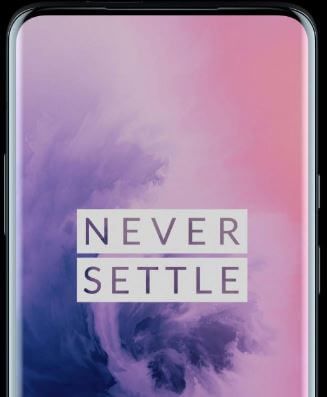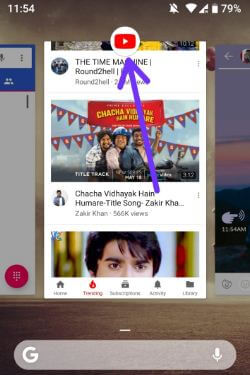Cómo usar la pantalla dividida en OnePlus 7 Pro, 7T Pro, 6T, 6, 5T
¿Encontraste una pantalla dividida en OnePlus 6? Veamos cómo habilitar y usar una pantalla dividida en OnePlus 6 y otros dispositivos más recientes. La vista de pantalla dividida o la función de modo de ventanas múltiples es útil para usar dos aplicaciones al mismo tiempo en su dispositivo OnePlus 6. Puede ver videos de YouTube y chatear con sus amigos en Snapchat o WhatsApp al mismo tiempo.
En algunos de los dispositivos Android, presione el botón de aplicaciones recientes y mantenga presionada la aplicación desea usar el modo de ventanas múltiples. Además, use Modo de imagen en imagen para usar dos aplicaciones al mismo tiempo en la últimadispositivos Android. ¿Ha probado el dispositivo de pantalla dividida OnPlus 6? En este tutorial, le mostraré cómo usar la pantalla dividida en OnePlus 6 usando la configuración de botones.
No te pierdas esto:
- Cómo habilitar la vista de pantalla dividida en Android 9 Pie
- Cómo usar aplicaciones paralelas en OnePlus 7 Pro
- Cómo usar el modo de juego en OnePlus 6
- Cómo personalizar la barra de estado en OnePlus 6
Cómo abrir varias aplicaciones en OnePlus 6 Oxygen OS
Puede activar la pantalla dividida en los últimos dispositivos OnePlus utilizando la configuración que se indica a continuación.
Habilitar y usar la pantalla dividida en OnePlus 7 Pro / 7T Pro
Paso 1: Abierto aplicaciones recientes en su OnePlus 7 Pro.
Paso 2: Desliza la pantalla hacia la izquierda para encontrar la aplicación desea utilizar multitarea.
Paso 3: Grifo Tres puntos verticales en la esquina superior derecha de la aplicación.
Paso 4: Toque el Pantalla dividida.
Nota: No todas las aplicaciones admitían una vista de pantalla dividida.
Puede ver que la mitad superior de la pantalla de su OnePlus muestra la aplicación seleccionada.
Paso 5: Escoger otra aplicación de la lista de aplicaciones recientes.
Ahora, la segunda aplicación aparece en la mitad inferior de la pantalla en sus últimos dispositivos OnePlus. Además, ajuste el tamaño de la pantalla para mantener presionado el centro de la pantalla y mover hacia arriba o hacia abajo que desee configurar.
Habilitar el modo de ventanas múltiples de OnePlus 6

Paso 1: Desliza hacia abajo el tono de notificación y toca el Configuraciones icono de engranaje.
Paso 2: Grifo Botones bajo personalización.
Aquí puede ver la barra de navegación y los gestos, los botones de intercambio, el botón de inicio, el botón reciente y la configuración del botón de retroceso.
Paso 3: Desplácese hacia abajo al final de la página y toque acción de pulsación larga debajo de la sección del botón de retroceso.
Paso 4: Elegir el abrir / cerrar la pantalla dividida.
Paso 5: Mantenga pulsado el botón de aplicaciones recientes.
Ahora puedes ver el configurar la aplicación en la mitad superior de la pantalla en su dispositivo. No todas las aplicaciones admiten esta función de modo de pantalla dividida.
Paso 6: Seleccione la aplicación para la mitad inferior de la pantalla.
Para ajustar el Pantalla dividida monitor, mantenga presionado el control deslizante en el medio de la pantalla y mueva hacia arriba o hacia abajo.Ahora disfruta de estas funciones multitarea de pantalla dividida de OnePlus 6. Puede navegar por Internet y escuchar música al mismo tiempo y las otras dos actividades también. Para salir de la pantalla dividida OnePlus 6 Oxygen OS, mantenga presionado el botón de aplicaciones recientes en su teléfono. Es bastante fácil habilitar y usar OnePlus 6 multi-window.
En los dispositivos Samsung Galaxy, usarás Mensajero dual características para usar dos cuentas de redes sociales diferentes para la misma aplicación. Use dos cuentas de Whatsapp en sus dispositivos Samsung Galaxy.
Y eso es todo.¿Conoce otros métodos para usar la pantalla dividida en OnePlus 6? Comparta con nosotros en el cuadro de comentarios a continuación. No olvides compartir con otras personas si este tutorial te resultó útil. Quédese y conéctese con nosotros para recibir las últimas actualizaciones.